Sie können eine oder mehrere ZIP-Dateien hochladen:
-
Klicken Sie auf Dateien
 in der Werkzeugleiste.
in der Werkzeugleiste.
-
Wählen Sie den Ordner aus, in den Sie hochladen möchten.
-
Klicken Sie auf Hochladen
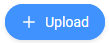 .
.
Ein modales Fenster wird angezeigt.
-
Wählen Sie die ZIP-Datei(en) aus, die Sie hochladen möchten.
-
Klicken Sie auf Öffnen (Windows) oder Wählen Sie für Hochladen (Mac).
Das Fenster für Hochladen wird angezeigt.
-
Fügen Sie gegebenenfalls einen Status und eine Beschreibung pro Dokument hinzu und wählen Sie die entsprechenden Optionen aus.
Note: Die verfügbaren Dokumentstatus entsprechen den Projekteinstellungen.
Note: Wenn Sie mehrere ZIP-Dateien hochladen, können Sie auf Daten auf alle hochgeladene Dateien anwenden klicken, um die hinzugefügten Informationen in alle Dokumente zu kopieren, die Sie hochladen möchten.
Note: Wenn der Dateiname bereits in dem Ordner vorhanden ist, in den Sie hochladen möchten, können Sie:
- Das Kontrollkästchen lade dieses Dokument als Kopie hoch aktivieren, um die ZIP-Datei als separate Datei hochzuladen. Falls zutreffend, geben Sie die erforderlichen Optionen ein.
- Das Kontrollkästchen Letzte Revision ersetzen aktivieren, um die ZIP-Datei als neue Revision hochzuladen.
-
Aktivieren Sie das Kontrollkästchen Datei entpacken nach Upload pro ZIP-Datei.
-
Klicken Sie auf Hochladen.
Ein Popup-Fenster zeigt den Upload-Fortschritt an und informiert Sie darüber, dass die Dokumente erfolgreich hochgeladen wurden. Die entpackten Dateien werden im Inhaltsbereich angezeigt.
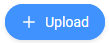 .
.